如何快速解决电脑界面卡死或桌面丢失 电脑界面卡死或桌面丢失怎么办
发布时间:2017-07-04 14:43:38 浏览数:
今天给大家带来如何快速解决电脑界面卡死或桌面丢失,电脑界面卡死或桌面丢失怎么办,让您轻松解决问题。
电脑在使用过程中,经常会发生界面卡死,或者部分窗口停止在前端无法移动或关闭,或者桌面图标丢失等问题。这种情况经常被认为死机,但此时并不是真正的死机,这只需要简单操作即可。时空中国今天就分步骤为你演示。具体方法如下:
1当出现界面卡死,或者部分窗口停止在前端无法移动或关闭时,按下ctrl+alt+del,出现任务管理器窗口。
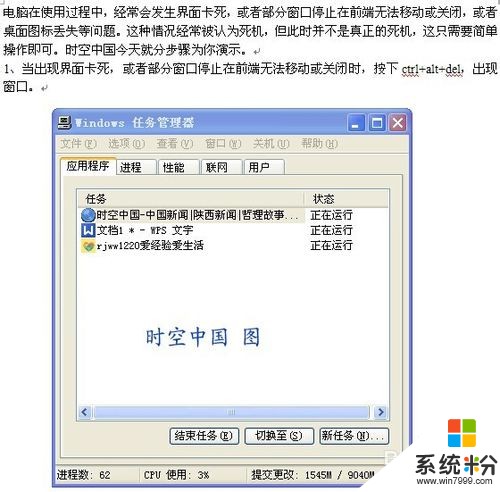 2
2点击进程选项卡,找到Explorer.EXE,选中,点结束进程。
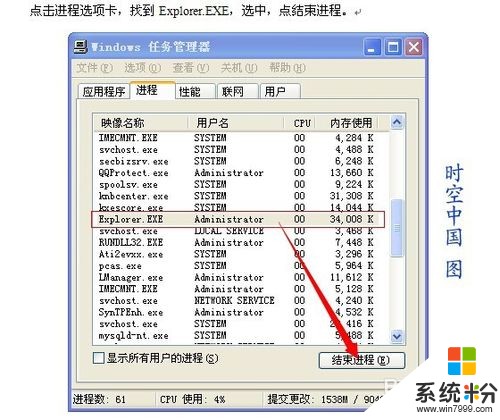 3
3此时的电脑任务栏及桌面图标全部消失。这种情况和其他故障情况下出现的桌面丢失情况基本相同,因而出现桌面丢失后处理办法也一样。切换至应用程序选项卡,点击新任务。
 4
4在新窗口中点击浏览,找到C盘,windows,在该文件夹中找到Explorer.EXE,打开。
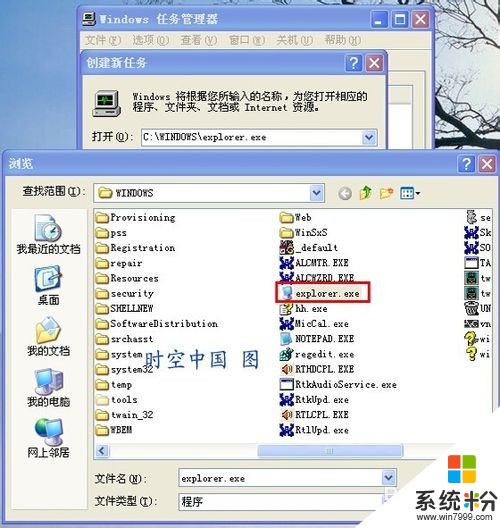 5
5点击确定,然后桌面图标及任务栏出现。界面卡死消失,前端卡死窗口也恢复正常。

以上就是如何快速解决电脑界面卡死或桌面丢失,电脑界面卡死或桌面丢失怎么办教程,希望本文中能帮您解决问题。